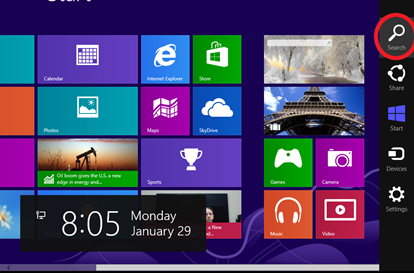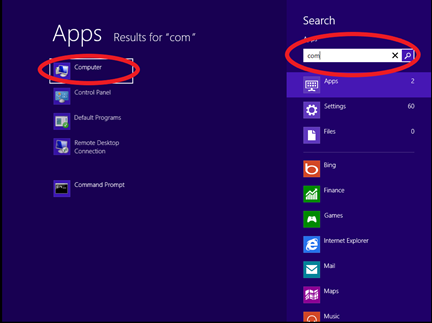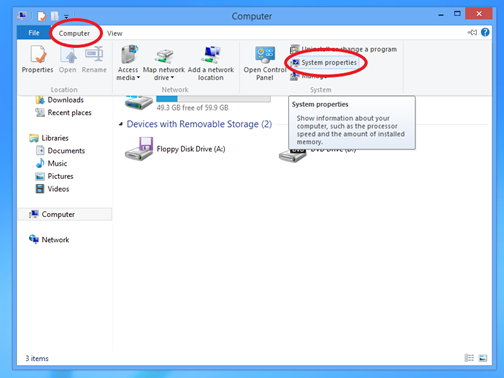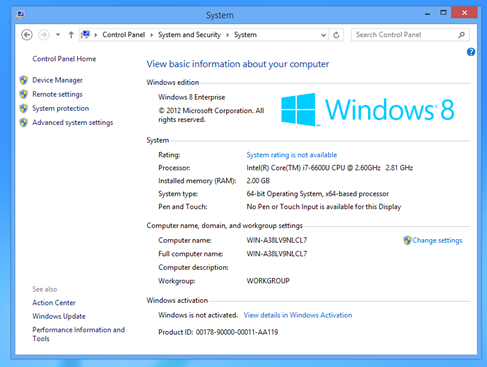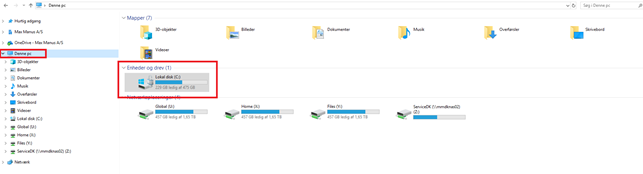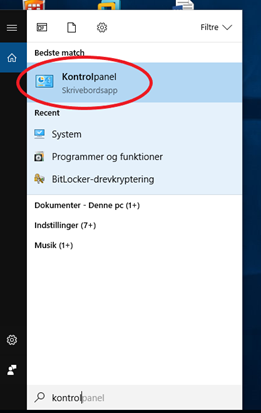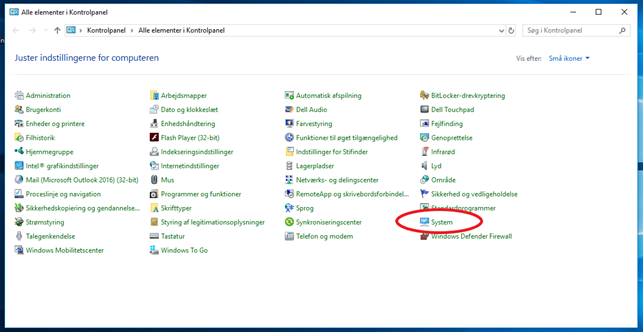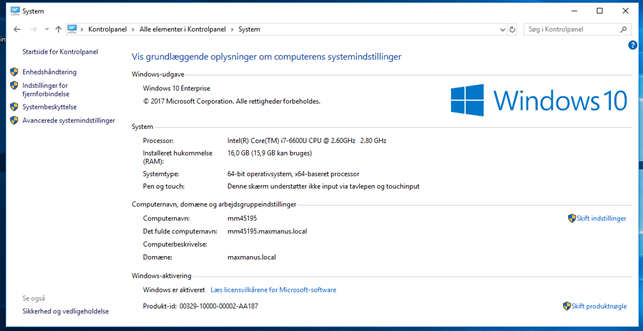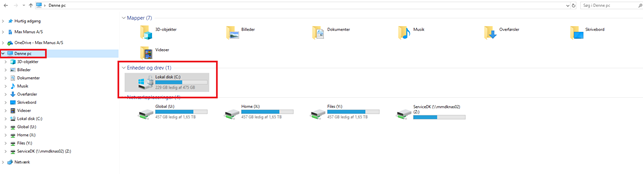For at vores Dragon talegenkendelsesløsning fungerer korrekt, skal PC’en der anvendes opfylde nedenstående minimumskrav.
Vi har lavet en vejledning til hvordan du kontrollerer det, afhængig af hvilken Windows version du har installeret på PC’en.
Klik på din Windows version for at se hvordan du finder din computers kapacitet:
Minimumskrav til PC
Enhed / Type | Minimumskrav 2021.4 (21.4.81.2204) | Minimumskrav 2023.4 (24.1.24.0) |
Pc |
|
|
Netværk |
|
|
Windows |
|
|
Fjernopkobling |
|
|
| Forbindelse til serveren | Talegenkendelse i Dragon foregår sådan at programmet sender den indtalte lyd til serveren, hvor selve genkendelsen foregår. Når systemet har genkendt lyden, sender serveren tekst tilbage til brugerens PC. Denne proces foregår løbende, således at brugeren løbende kan følge med. | Talegenkendelse i Dragon foregår sådan at programmet sender den indtalte lyd til serveren, hvor selve genkendelsen foregår. Når systemet har genkendt lyden, sender serveren tekst tilbage til brugerens PC. Denne proces foregår løbende, således at brugeren løbende kan følge med. |
Windows 8.1
1. Før musen til nederste højre hjørne. Der vil nu komme en menu frem i højre side af skærmen. Klik på ”søg/search”.
2. I søgefeltet skriv "computer", derefter klik på Computer ikonet der fremkommer.
3. Klik på Computer og derefter på ”System properties”.
4. Herefter er det nu muligt at se computerens processor, RAM og Windows version.
5. For at finde hvor meget diskplads der er på en PC (Windows 8):
Tryk på Windows-tasten + S. I søgefeltet skrives der ”stifinder” (Engelsk: File Explorer). Herefter klikkes på ”Denne pc”, og der vælges ”Lokal Disk (C:)”
Windows 10
1. Tryk på Windows-tasten + S. I søgefeltet skrives der ”kontrolpanel”.
2. I kontrolpanelet vælges der ”system”.
3. Herefter er det nu muligt at se computerens processor, RAM og Windows version.
4. For at finde hvor meget diskplads der er på en PC (Windows 10):
Tryk på Windows-tasten + S. I søgefeltet skrives der ”stifinder” (Engelsk: Windows Explorer). Herefter klikkes på ”Denne pc”, og der vælges ”Lokal Disk (C:)”